Cocok untuk:
300Mbps Wireless N Router, 150Mbps Wireless N Router, 54Mbps Wireless G Router
Pada Windows XP sebagai contoh, dan harap diperhatikan bahwa Ethernet Adapter bekerja dengan baik.
Langkah 1
Pada taskbar Windows, klik Start-> Control Panel, kemudian klik dua kali Networking Connections.
Langkah 2
Klik kanan Local Area Connection, pilih dan klik Properties.
Langkah 3
Pilih Internet Protocol (TCP / IP), kemudian klik dua kali atau klik Properties.

Langkah 4
TCP / IP Properties window akan muncul, ada dua cara untuk mengkonfigurasi TCP / IP Properties, secara otomatis atau manual.
1.) Secara otomatis oleh server DHCP
Pilih Obtain an IP address automatically dan bahkan Mendapatkan Alamat DNS server secara otomatis jika perlu, kemudian klik OK untuk menyimpan pengaturan.
2.) Secara manual
Pilih Use the following IP address, ketik alamat IP, subnet mask dan gateway default alamat IP ke dalamnya.
Pilih Use the following DNS server addresses, sesuaikan dengan alamat IP server DNS dari ISP
Langkah 5
Klik OK untuk menyimpan dan menerapkan pengaturan Anda.
Catatan:
- Alamat IP harus dalam kisaran 192.168.1.2 sampai 192.168.1.253, Anda dapat menggunakan apa saja dari mereka. Subnet mask harus 255.255.255.0, default gateway 192.168.1.1 biasanya yang sama dengan alamat IP router Anda.
- Alamat server DNS yang disediakan oleh ISP anda, silahkan kontak dengan ISP Anda..
Sumber :
http://www.tp-link.com/
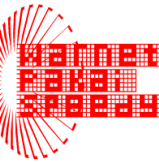







0 Comments